| 일 | 월 | 화 | 수 | 목 | 금 | 토 |
|---|---|---|---|---|---|---|
| 1 | ||||||
| 2 | 3 | 4 | 5 | 6 | 7 | 8 |
| 9 | 10 | 11 | 12 | 13 | 14 | 15 |
| 16 | 17 | 18 | 19 | 20 | 21 | 22 |
| 23 | 24 | 25 | 26 | 27 | 28 | 29 |
| 30 |
- :active
- BODY
- BR
- tag
- ul
- JAVA 개발 환경 설정
- rowspan
- Ol
- Border
- !doctype html
- Title
- ::first-line
- Head
- 전체 선택자
- Python
- 인라인 레벨 요소
- Li
- select
- ::before
- table
- HTML정의
- ::first-letter
- JavaScript
- 속성 선택자
- colspan
- Form
- textarea
- option
- img
- 한정수 강사님
- Today
- Total
개발 공부 기록하기
Section 8. CSS 박스 모델(1) 본문
이번 섹션에 포함된 강의명은 다음과 같다.
(강의에서 제공된 번역 내용을 기반으로 작성하지만, 간혹 오역으로 판단될 경우에는 내 해석으로 대체할 수 있음..!!)
| 순서 | 강의명 | 소요 시간 |
중요도 (필수crucial/중요important/선택nice to have) |
|---|---|---|---|
| 01 | 박스 모델: 가로와 세로 Box Model: Width & Height |
5' 40" | 필수 |
| 02 | 박스 모델: 테두리와 모서리 둥글리기 Box Model: Border & Border-Radius |
12' 08" | 필수&선택 |
| 03 | 코딩 연습 12: Box Model Practice Coding Exercise 12: Box Model Practice |
- | - |
| 04 | 박스 모델: 패딩 Box Model: Padding |
7' 45" | 필수 |
| 05 | 박스 모델: 여백 Box Model: Margin |
6' 11" | 필수 |
| 06 | 디스플레이 속성 The Display Property |
11' 46" | 필수 |
| 07 | CSS 단위 복습 CSS Units Revisited |
5' 39" | 필수 |
| 08 | CSS 단위: ems CSS Units: ems |
8' 20" | 필수 |
| 09 | CSS 단위: rems CSS Units: rems |
7' 43" | 필수 |
01. 박스 모델: 가로와 세로
CSS에서 조절할 수 있는 모~~든 것이 이 '박스 모델'이란 것 안에 들어간다고 생각하면 된다!
단, 박스마다 갖는 특성은 모두 다르다^^;
개발자 도구(단축키: Ctrl + Shift + I )를 열어서 각각의 요소에 커서를 대면,
파란색, 주황색, 초록색 등의 박스가 내가 켜 둔 웹 페이지 화면에 나타나게 된다.
이렇게 색상으로 표시된 이 박스들이 모두 다 다른 component라는 의미가 된다.
실제 우리 눈에 어떤 모양으로 보이든 간에 상관 없이
브라우저는 안의 모든 요소를 '박스 형태'로 구분한다.
제일 중앙의 핵심 콘텐츠, 실질적인 정보를 담고 있는 content box,
그 주변에는 padding이 있다.
패딩을 둘러싸는 것이 테두리(border)이고,
이러한 박스 두 개 간의 간격을 margin이라고 부른다.
(내가 만든) 예시 1.
<!DOCTYPE html>
<html>
<head>
<meta charset="UTF-8">
<title>box model</title>
</head>
<body>
<div class="margin">margin
<div class="border">
<div class="padding">padding
<div class="content">content</div>
</div>
</div>
</div>
</body>
</html>↓
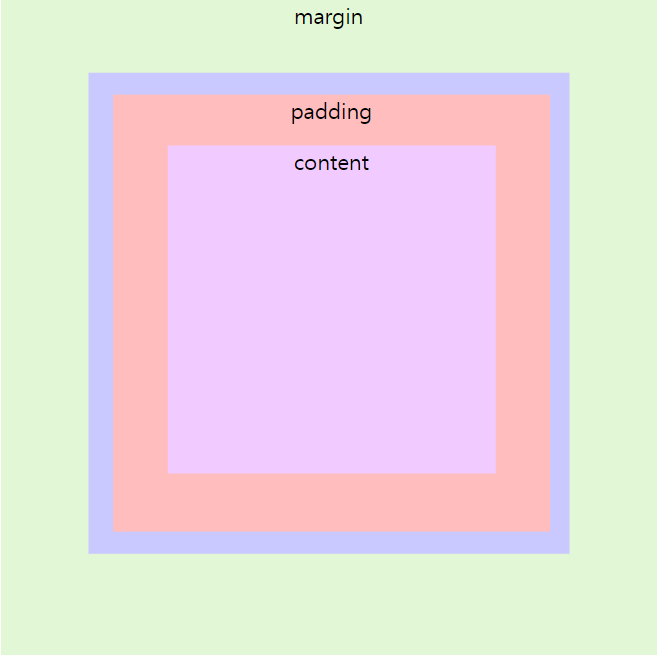
예전에 Do it! 책으로 박스 모델 공부할 때는 표를 활용했는데, 이번엔 살짝 발전...??ㅎㅎ
(쏴리..ㅠ 이 강의에서는 아직 다루지도 않은 속성 나는 Do it!으로 공부했다고 막 갖다 씀...헿)
이 각각의 영역들의 가로, 세로 길이를 조절할 수 있는데,
가로는 width 속성을, 세로는 height 속성을 사용한다.
02. 박스 모델: 테두리와 모서리 둥글리기
요소를 둘러싸고 있는 박스 모델의 테두리에서 지정할 수 있는 스타일은 여러가지가 있다.
테두리 굵기, 색상, 스타일, 모서리 곡률 등등.
테두리의 상하좌우의 스타일을 다르게 설정할 수도 있다. (= 모든 테두리가 균일할 필요는 없다.)
border-width
테두리의 굵기를 지정하는 데 쓰는 속성으로, 주로 px(픽셀)단위로 쓴다.
다른 단위도 쓸 수 있지만, 일반적으로 테두리는 얇고 웬만해서는 규격이 바뀌지 않기 때문에 px이 더 유용해서 그렇다.
border-color
테두리의 색상을 지정하는 데 쓰는 속성.
border-style
테두리의 스타일을 지정하는 데 쓰는 속성.
width, color, style 모두가 작성되어야 테두리가 실제로 나타난다.
box-sizing
요소의 크기를 어디까지로 할 것이냐 범위를 지정해주는 속성.
이 속성을 써주지 않으면 콘텐츠 영역까지만을 요소의 전체 크기로 인식한다.
border-box로 쓰면 테두리까지 포함한 만큼을 요소의 전체 크기로 인식한다.
border-방향-속성
border-left-width와 같이 방향과 속성을 나란히 hyphen으로 연결한 속성을 사용하면, 어느 한 쪽의 스타일만 다르게 지정할 수 있다.
'방향' 부분에는 top, right, bottom, left를 사용할 수 있다.
border
위의 모~든 속성을 한꺼번에 지정할 수도 있다.
/* width | style | color */
border: medium dashed green;위와 같은 순서로 쓰면 된다^^
div {
border: 4px solid black;
border-left-style: dotted;
}이렇게 연달아서 쓰게 되면 나머지 테두리는 실선이지만, 왼쪽만 점선의 형태로 바뀐다.
border-radius
테두리를 각진 형태가 아닌 둥글게 깎을 수도 있다.
사용하는 단위는 px 또는 %인데, 실상 많이 쓰이는 건 %이다.
%는 박스 크기의 상대적인 비율을 조정하는 형태이다.
이를 응용해서
border-radius: 50%;로 쓰면 원형의 테두리가 만들어진다.
곡률도 모서리마다 설정할 수 있다.
border-top-left-radius
border-top-right-radius
border-bottom-right-radius
border-bottom-left-radius
이렇게 따로따로 지정하면 된다.
03. 코딩 연습 12: Box Model Practice
<div class="card">
<img alt="" src="https://assets.codepen.io/123865/dog.png">
<h1>I Am Dog</h1>
</div>위의 코드에
class명이 card인 div의 스타일로
너비 210px, 테두리 1px 회색 실선, 테두리 곡률 5px, 글자 가운데 정렬
을 지정하고,
이미지는
너비 200px, 테두리는 색상이 rgb(236, 183, 191)인 5px의 실선, 테두리 곡률은 50%로
지정하는 것이 미션이었다.
CSS 파일을 따로 만들게 되면
.card {
width: 210px;
border: 1px solid grey;
border-radius: 5px;
text-align: center;
}
img {
width: 200px;
border: 5px solid rgb(236, 183, 191);
border-radius: 50%;
}↓

완성이다^^
04. 박스 모델: 패딩
콘텐츠 영역과 테두리 사이에 남은 공간을 패딩(padding)이라고 부른다.
내용과 테두리 사이에 공간을 넓혀서 여유를 주고 싶을 때 쓴다고 생각하면 쉬우리라.
(강사님이 예시로 든 건 '깨지기 쉬운 물건이 담긴 택배 박스에 채워진 완충재'였다.)
패딩의 크기를 조절함으로써 콘텐츠 영역의 크기를 조절하지 않고도 '박스' 요소의 크기만 조절할 수 있다는 의미이다.
padding-top
padding-right
padding-bottom
padding-left
로 각각 지정할 수도 있고,
통합해서 작성할 수도 있다.
그 때 작성하는 순서는 다음과 같다.
/* 상하좌우 모두 균일하게 적용 */
padding: 10px;
/* 상하, 좌우 다르게 적용 */
/* vertical(상하) | horizontal(좌우) */
padding: 5px 10px;
/* 상, 하, 좌우 다르게 적용 */
/* top(상) | horizontal(좌우) | bottom(하) */
padding: 1px 2px 2px;
/* 상, 하, 좌, 우 모두 다르게 적용 */
/* top(상) | right(우) | bottom(하) | left(좌) */
/* 시계방향을 기본값으로 한다^-^ */
padding: 5px 1px 0 2px;
강사님이 예시를 또 하나 들어줬는데
padding은 마치 피부와 근육 사이에 낀 지방층이라고.. (뭔가 슬프잖아..🤣)
05. 박스 모델: 여백
두 개의 요소 각각을 둘러싸고 있는 테두리 간의 간격을 margin이라고 부른다.
margin역시 padding처럼
margin-top
margin-right
margin-bottom
margin-left
을 이용해 네 개 방향을 모두 다르게 조정할 수 있다.
통합해서 작성하는 방법 또한 padding과 동일하다.
/* 상하좌우 모두 균일하게 적용 */
margin: 10px;
/* 상하, 좌우 다르게 적용 */
/* vertical(상하) | horizontal(좌우) */
margin: 5px 10px;
/* 상, 하, 좌우 다르게 적용 */
/* top(상) | horizontal(좌우) | bottom(하) */
margin: 1px 2px 2px;
/* 상, 하, 좌, 우 모두 다르게 적용 */
/* top(상) | right(우) | bottom(하) | left(좌) */
/* 시계방향을 기본값으로 한다^-^ */
margin: 5px 1px 0 2px;
<h1> tag는 기본적으로 margin값을 어느 정도 가지고 있다.
(마치 <h1>의 글꼴 크기와 굵은 글씨가 default인 것처럼 margin도 default값으로 가지고 있다.)
이런 경우에도
/* 아래쪽 여백(margin)만 없애고 싶을 때 */
h1 {
margin-bottom: 0;
}
/* 네 방향 여백(margin) 모두 없애고 싶을 때 */
h1 {
margin: 0;
}으로 지정하면 기본 margin 값을 지울 수 있다.
<h1>처럼 <body>도 기본 여백 값을 가진다.
이 역시 위와 마찬가지로 지우거나 그 크기를 조절할 수 있다.
흔히 웹 페이지를 만들 때 0px로 바꾸고 시작하는데,
이러면 낭비하는 공간 없이 요소를 넣을 수 있게 된다.
(뭐.. 가끔은 여백이 필요할 수도 있지만, 일단 지우고 필요할 때 만드는 게 낫다ㅎㅎ)
<h1>Hello!<span>:)</span></h1>↓

여기에 margin 속성을 아래와 같이 추가하면
span {
margin-left: 30px;
}↓
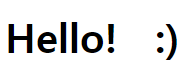
'프밍 > CSS' 카테고리의 다른 글
| DAY 31. 미디어 쿼리(media queries) (0) | 2023.01.16 |
|---|---|
| Section 8. CSS 박스 모델(2) (0) | 2023.01.09 |
| DAY 30. 반응형 웹 디자인(Responsive Web Design) (1) | 2023.01.07 |
| Section 7. CSS 선택자의 세계(3) (1) | 2023.01.04 |
| Section 7. CSS 선택자의 세계(2) (1) | 2023.01.01 |
